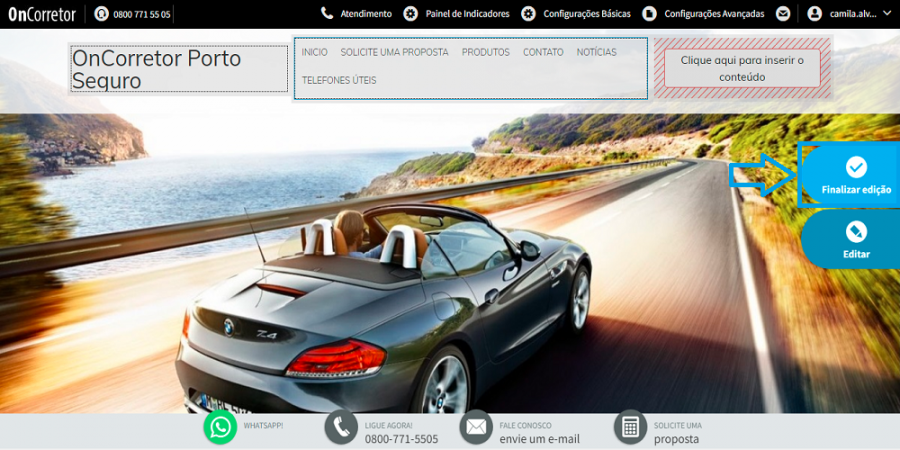Mudanças entre as edições de "Inserir Menu Principal"
| Linha 1: | Linha 1: | ||
| − | |||
<br><br> | <br><br> | ||
| − | + | '''Etapa 1:''' Para acessar esse componente '''Configurações Avançadas > Editar Página > Editar'''. | |
<br><br> | <br><br> | ||
| − | [[Arquivo: | + | [[Arquivo:Editar Página.PNG|x450px]] |
<br><br> | <br><br> | ||
| − | Clique no menu inicial e, em seguida, clique sobre o lápis. Será exibido as propriedades do menu na lateral esquerda. | + | '''Etapa 2:''' O menu inicial já vem adicionado em seu site. Caso tenha sido excluído, selecione o item "Menu principal" da lista de componentes, e arraste ao início da página. |
| + | <br><br> | ||
| + | [[Arquivo:Menu.PNG|x450px]] | ||
| + | <br><br> | ||
| + | '''Etapa 3:''' Clique no menu inicial e, em seguida, clique sobre o lápis. | ||
| + | <br><br> | ||
| + | [[Arquivo:Menu1.PNG|x450px]] | ||
| + | <br><br> | ||
| + | '''Etapa 4:''' Será exibido as propriedades do menu na lateral esquerda. | ||
<br> | <br> | ||
1. Cabeçalho: Se desejar a exibição de um cabeçalho, selecione a opção “Exibir cabeçalho” e informe-o no campo “Cabeçalho”; | 1. Cabeçalho: Se desejar a exibição de um cabeçalho, selecione a opção “Exibir cabeçalho” e informe-o no campo “Cabeçalho”; | ||
| Linha 17: | Linha 24: | ||
5. Salvar: Clique em salvar para que as configurações das propriedades sejam salvas. | 5. Salvar: Clique em salvar para que as configurações das propriedades sejam salvas. | ||
<br><br> | <br><br> | ||
| − | [[Arquivo: | + | [[Arquivo:Menu2.png|x450px]] |
| + | '''Etapa 5:''' Para sair do modo de edição, clique em "Finalizar edição". | ||
| + | <br><br> | ||
| + | [[Arquivo:Menu3.PNG|x450px]] | ||
| + | <br><br> | ||
Edição das 17h32min de 3 de dezembro de 2021
Etapa 1: Para acessar esse componente Configurações Avançadas > Editar Página > Editar.

Etapa 2: O menu inicial já vem adicionado em seu site. Caso tenha sido excluído, selecione o item "Menu principal" da lista de componentes, e arraste ao início da página.
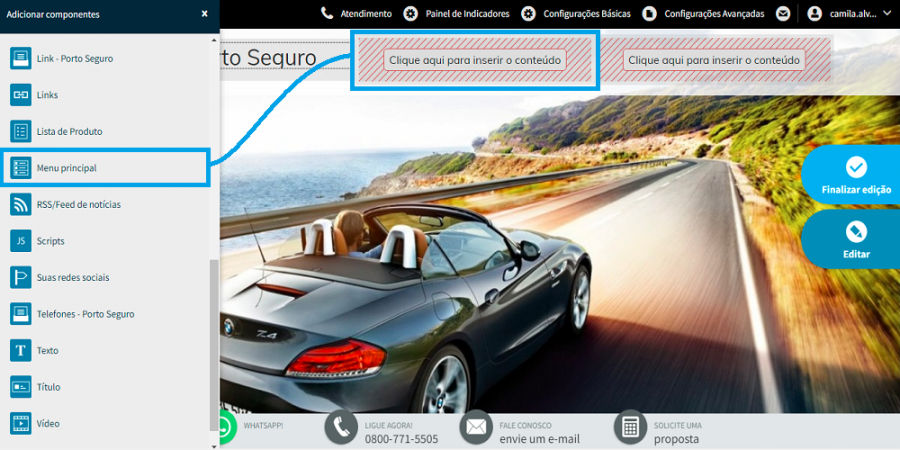
Etapa 3: Clique no menu inicial e, em seguida, clique sobre o lápis.
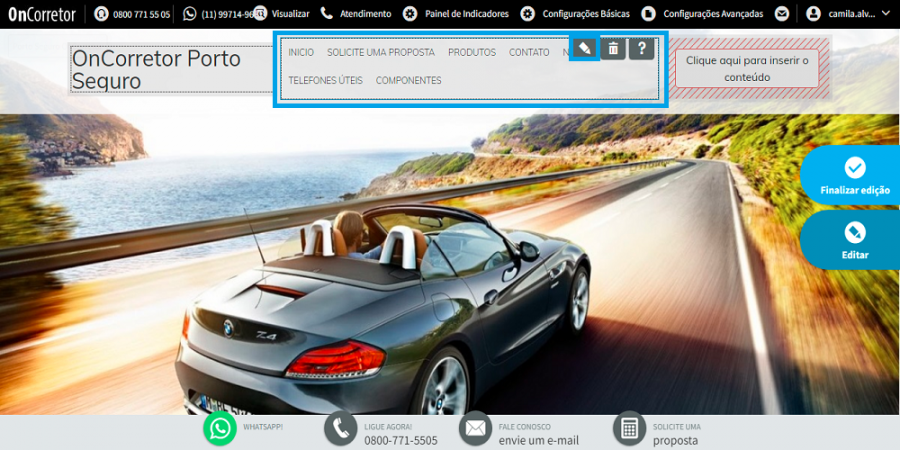
Etapa 4: Será exibido as propriedades do menu na lateral esquerda.
1. Cabeçalho: Se desejar a exibição de um cabeçalho, selecione a opção “Exibir cabeçalho” e informe-o no campo “Cabeçalho”;
2. Exibir este componente: Nesta opção você poderá escolher em quais páginas quer que o menu seja exibido;
3. Opção de exibição: Você poderá selecionar entre as opções vertical ou horizontal.
4. Itens do menu: Selecione as páginas criadas para aparecer no menu;
5. Salvar: Clique em salvar para que as configurações das propriedades sejam salvas.
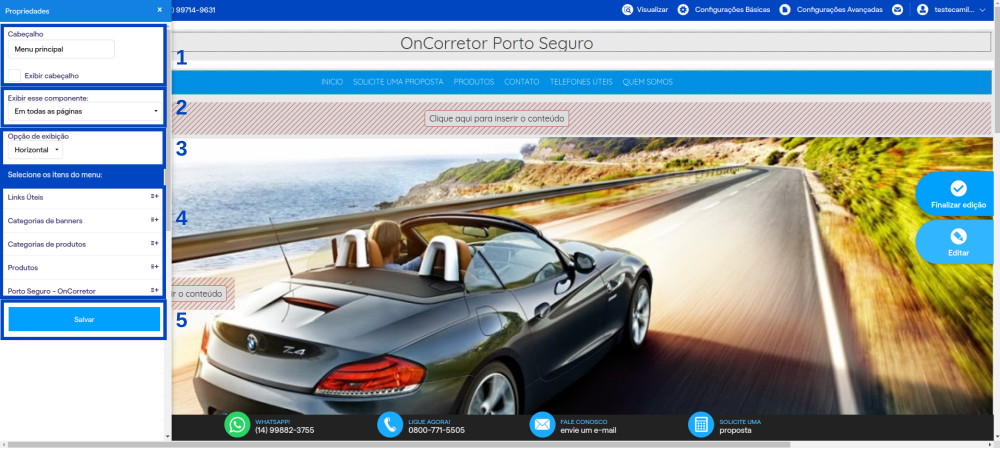 Etapa 5: Para sair do modo de edição, clique em "Finalizar edição".
Etapa 5: Para sair do modo de edição, clique em "Finalizar edição".